日本二维动画制作软件CoreRETAS的使用介绍
2d 3d软件介绍
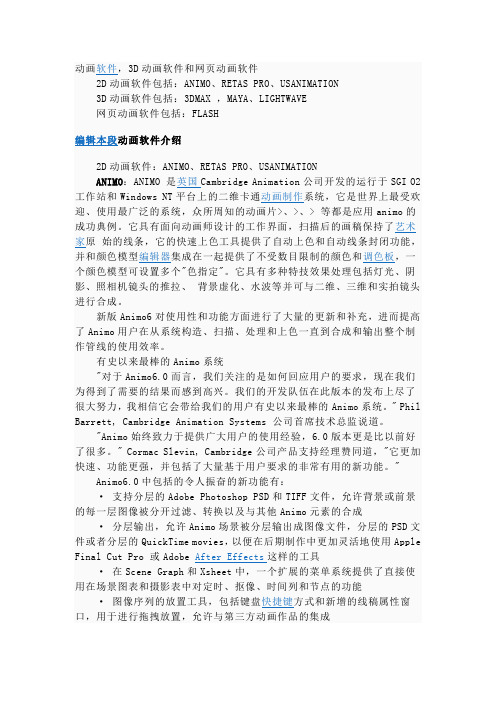
动画软件,3D动画软件和网页动画软件2D动画软件包括:ANIMO、RETAS PRO、USANIMATION3D动画软件包括:3DMAX ,MAYA、LIGHTWAVE网页动画软件包括:FLASH编辑本段动画软件介绍2D动画软件:ANIMO、RETAS PRO、USANIMATIONANIMO:ANIMO 是英国Cambridge Animation公司开发的运行于SGI O2工作站和Windows NT平台上的二维卡通动画制作系统,它是世界上最受欢迎、使用最广泛的系统,众所周知的动画片>、>、> 等都是应用animo的成功典例。
它具有面向动画师设计的工作界面,扫描后的画稿保持了艺术家原始的线条,它的快速上色工具提供了自动上色和自动线条封闭功能,并和颜色模型编辑器集成在一起提供了不受数目限制的颜色和调色板,一个颜色模型可设置多个"色指定"。
它具有多种特技效果处理包括灯光、阴影、照相机镜头的推拉、背景虚化、水波等并可与二维、三维和实拍镜头进行合成。
新版Animo6对使用性和功能方面进行了大量的更新和补充,进而提高了Animo用户在从系统构造、扫描、处理和上色一直到合成和输出整个制作管线的使用效率。
有史以来最棒的Animo系统"对于Animo6.0而言,我们关注的是如何回应用户的要求,现在我们为得到了需要的结果而感到高兴。
我们的开发队伍在此版本的发布上尽了很大努力,我相信它会带给我们的用户有史以来最棒的Animo系统。
" Phil Barrett, Cambridge Animation Systems 公司首席技术总监说道。
"Animo始终致力于提供广大用户的使用经验,6.0版本更是比以前好了很多。
" Cormac Slevin, Cambridge公司产品支持经理赞同道,"它更加快速、功能更强,并包括了大量基于用户要求的非常有用的新功能。
二维动画软件简介

Softimage |TOONZ: 二维卡通动画制作系统SOFTIMAGE|TOONZ是世界上最优秀的卡通动画制作软件系统,它可以运行于SGI超级工作站的IRIX平台和PC的windows NT 平台上,被广泛应用于卡通动画系列片、音乐片、教育片、商业广告片等中的卡通动画制作。
TOONZ 利用扫描仪将动画师所绘的铅笔稿以数字方式输入到计算机中, 然后对画稿进行线条处理、检测画稿、拼接背景图配置调色板、画稿上色、建立摄影表、上色的画稿与背景合成、增加特殊效果、合成预演以及最终图像生成。
利用不同的输出设备将结果输出到录象带、电影胶片、高清晰度电视以及其他视觉媒体上。
TOONZ的使用使你既保持了原来所熟悉的工作流程, 又保持了具有个性的艺术风格, 同时扔掉了上万张人工上色的繁重劳动, 扔掉了用照相机进行重拍的重复劳动和胶片的浪费, 获得了实时的预演效果, 流畅的合作方式以及快速达到你所需的高质量水准。
划时代的专业二维动画制作系统--应用于PC、Apple的RETAS PRORETAS 是日本Celsys株式会社开发的一套应用于普通PC和苹果机的专业二维动画制作系统,全称为Revolutionary Engineering Total Animation System 。
它主要由四大部分组成:TraceMan--通过扫描仪扫描大量动画入计算机,并进行扫线处理PaintMan--高质量的上色软件,使得大批量上色更加简单和快速CoreRETAS和RendDog--使用全新的数学化工具,实现了传统动画摄影能表现的所有特性,并且有极高的自由表现力,并且,可使用多种文件格式和图形分辨率输出CoreRETAS中合成的每一场景QuickChecker 1.0--灵活的线拍软件,确保最高质量的动画由于RETASPRO的优异性能和可信的价格,它获得了第48届日本电影、电视技术协会的优胜奖。
RETAS PRO是日本Celsys株式会社开发的一套应用于普通PC和苹果机的专业二维动画制作系统,它的出现,迅速填补了PC 机和苹果机上没有专业二维动画制作系统的空白。
简述二维动画的原理及应用
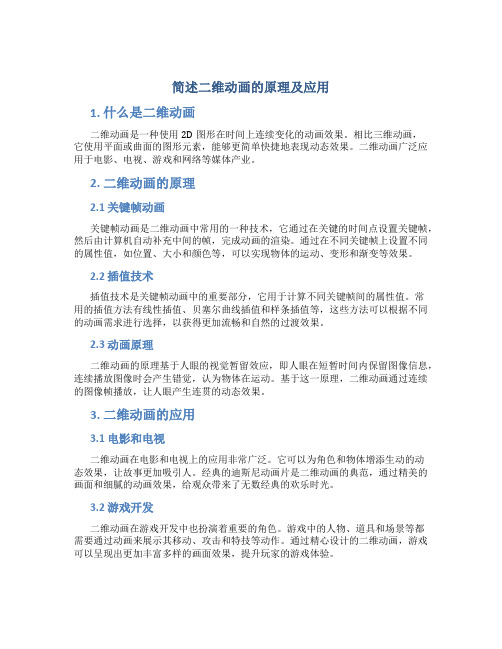
简述二维动画的原理及应用1. 什么是二维动画二维动画是一种使用2D图形在时间上连续变化的动画效果。
相比三维动画,它使用平面或曲面的图形元素,能够更简单快捷地表现动态效果。
二维动画广泛应用于电影、电视、游戏和网络等媒体产业。
2. 二维动画的原理2.1 关键帧动画关键帧动画是二维动画中常用的一种技术,它通过在关键的时间点设置关键帧,然后由计算机自动补充中间的帧,完成动画的渲染。
通过在不同关键帧上设置不同的属性值,如位置、大小和颜色等,可以实现物体的运动、变形和渐变等效果。
2.2 插值技术插值技术是关键帧动画中的重要部分,它用于计算不同关键帧间的属性值。
常用的插值方法有线性插值、贝塞尔曲线插值和样条插值等,这些方法可以根据不同的动画需求进行选择,以获得更加流畅和自然的过渡效果。
2.3 动画原理二维动画的原理基于人眼的视觉暂留效应,即人眼在短暂时间内保留图像信息,连续播放图像时会产生错觉,认为物体在运动。
基于这一原理,二维动画通过连续的图像帧播放,让人眼产生连贯的动态效果。
3. 二维动画的应用3.1 电影和电视二维动画在电影和电视上的应用非常广泛。
它可以为角色和物体增添生动的动态效果,让故事更加吸引人。
经典的迪斯尼动画片是二维动画的典范,通过精美的画面和细腻的动画效果,给观众带来了无数经典的欢乐时光。
3.2 游戏开发二维动画在游戏开发中也扮演着重要的角色。
游戏中的人物、道具和场景等都需要通过动画来展示其移动、攻击和特技等动作。
通过精心设计的二维动画,游戏可以呈现出更加丰富多样的画面效果,提升玩家的游戏体验。
3.3 网络媒体随着移动互联网的发展,二维动画在网络媒体上的应用也越来越多。
各种短视频、动态图和小程序等都使用了二维动画效果,提升了用户的体验感,吸引了更多的关注和参与度。
3.4 广告和宣传二维动画在广告和宣传领域具有很高的应用价值。
通过生动有趣的动画效果,可以吸引人们的注意力,传达产品、服务或品牌的信息。
二维动画制作的基本流程

二维动画制作的基本流程二维动画制作是一种通过连续播放一系列在平面上绘制的图像来创造动态效果的艺术形式。
下面是二维动画制作的基本流程:1. 制定创意和故事板:最初的阶段是为动画制定创意和故事板。
在这个阶段,动画师可以确定故事情节、角色和主题,并使用简单而有效的草图来描述每一帧的动作和场景。
2. 角色设计和动画布局:在确定了故事板后,动画师开始设计角色和制定动画布局。
这包括设计主角和配角的外貌和特征,以及确定动画中每个场景的组成和相机角度。
3. 动画分解和关键帧绘制:一旦角色设计和动画布局完成,动画师将开始进行动画分解。
这意味着将每个场景分解成不同的动作,并绘制关键帧。
关键帧是动画中最重要的帧,它们展示了主要动作的起点和终点。
4. 动作绘制和中间帧绘制:在绘制关键帧后,动画师将开始绘制每个动作的中间帧。
这些中间帧有助于平滑动画过渡,创造出更自然的动作。
5. 颜色设计和背景绘制:完成角色和动画绘制后,动画师将开始为角色着色并设计背景。
颜色设计将为角色增添生气和个性,而背景绘制则为整个场景提供了环境和氛围。
6. 动画扫描和运动效果:一旦绘制完成,动画师将使用计算机扫描器将绘制的图像转换为数字格式。
接下来,他们可以使用特殊的动画软件添加运动效果、调整帧速率以及添加音频和其他特效。
7. 渲染和最后编辑:完成动画的绘制和特效添加后,动画师将对整个作品进行渲染。
渲染是将所绘制的图像转换为最终输出格式的过程。
在最后编辑阶段,动画师可以对动画进行修剪、添加转场效果和调整音频等。
8. 导出和分享:最后,动画师将完成的二维动画导出为视频文件,并可以分享给观众或上传到视频网站和社交媒体平台等进行展示。
这些是制作二维动画的基本流程,每个阶段都需要充分的创意和技巧来创造出精彩且令人满意的动画作品。
国际上常用的几个制作二维 动画片 的软件
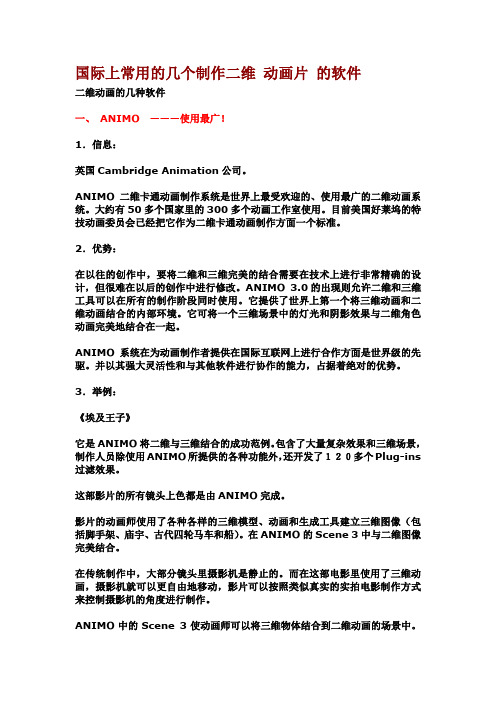
国际上常用的几个制作二维动画片的软件二维动画的几种软件一、ANIMO———使用最广!1.信息:英国Cambridge Animation公司。
ANIMO二维卡通动画制作系统是世界上最受欢迎的、使用最广的二维动画系统。
大约有50多个国家里的300多个动画工作室使用。
目前美国好莱坞的特技动画委员会已经把它作为二维卡通动画制作方面一个标准。
2.优势:在以往的创作中,要将二维和三维完美的结合需要在技术上进行非常精确的设计,但很难在以后的创作中进行修改。
ANIMO 3.0的出现则允许二维和三维工具可以在所有的制作阶段同时使用。
它提供了世界上第一个将三维动画和二维动画结合的内部环境。
它可将一个三维场景中的灯光和阴影效果与二维角色动画完美地结合在一起。
ANIMO系统在为动画制作者提供在国际互联网上进行合作方面是世界级的先驱。
并以其强大灵活性和与其他软件进行协作的能力,占据着绝对的优势。
3.举例:《埃及王子》它是ANIMO将二维与三维结合的成功范例。
包含了大量复杂效果和三维场景,制作人员除使用ANIMO所提供的各种功能外,还开发了120多个Plug-ins 过滤效果。
这部影片的所有镜头上色都是由ANIMO完成。
影片的动画师使用了各种各样的三维模型、动画和生成工具建立三维图像(包括脚手架、庙宇、古代四轮马车和船)。
在ANIMO的Scene 3中与二维图像完美结合。
在传统制作中,大部分镜头里摄影机是静止的。
而在这部电影里使用了三维动画,摄影机就可以更自由地移动,影片可以按照类似真实的实拍电影制作方式来控制摄影机的角度进行制作。
ANIMO中的Scene 3使动画师可以将三维物体结合到二维动画的场景中。
这是动画电影的一个巨大突破。
《国王与我》在影片制作之前,Rich Animation工作室派了一个专门的小组对所有的二维动画制作软件进行测试。
最后他们决定,用ANIMO,并且让所有与他们合作的工作室都用些系统。
为了降低成本,Rich Animation将影片的动画制作放在美国以外的工资低并且没有附加税的地区进行制作。
Core Animation1-简介

本文目录∙一、Core Animation简介∙二、Core Animation的使用步骤∙三、CAAnimation∙四、CAPropertyAnimation回到顶部一、Core Animation简介* Core Animation,中文翻译为核心动画,它是一组非常强大的动画处理API,使用它能做出非常炫丽的动画效果,而且往往是事半功倍。
也就是说,使用少量的代码就可以实现非常强大的功能。
* Core Animation可以用在Mac OS X和iOS平台。
* 乔帮主在2007年的WWDC大会上亲自为你演示Core Animation的强大:点击查看视频* Core Animation的动画执行过程都是在后台操作的,不会阻塞主线程。
* 要注意的是,Core Animation是直接作用在CALayer上的,并非UIView。
回到顶部二、Core Animation的使用步骤1.使用它需要先添加QuartzCore.framework框架和引入主头文件<QuartzCore/QuartzCore.h>2.初始化一个CAAnimation对象,并设置一些动画相关属性3.通过调用CALayer的addAnimation:forKey:方法增加CAAnimation对象到CALayer中,这样就能开始执行动画了4.通过调用CALayer的removeAnimationForKey:方法可以停止CALayer中的动画回到顶部三、CAAnimation* 从前面的叙述可以看出,要想执行动画,就必须初始化一个CAAnimation对象。
* 其实,一般情况下,我们使用的比较多的是CAAnimation的子类,因此,先大致看看CAAnimation 的继承结构:黑线代表继承,黑色文字代表类名,白色文字代表属性。
其中CAMediaTiming是一个协议(protocol)。
1.CAAnimation的常用属性* CAAnimation是所有动画类的父类,但是它不能直接使用,应该使用它的子类* 常见属性有:1> duration:动画的持续时间2> repeatCount:动画的重复次数3> timingFunction:控制动画运行的节奏timingFunction可选的值有:∙kCAMediaTimingFunctionLinear(线性):匀速,给你一个相对静态的感觉∙kCAMediaTimingFunctionEaseIn(渐进):动画缓慢进入,然后加速离开∙kCAMediaTimingFunctionEaseOut(渐出):动画全速进入,然后减速的到达目的地∙kCAMediaTimingFunctionEaseInEaseOut(渐进渐出):动画缓慢的进入,中间加速,然后减速的到达目的地。
Retas教程

Retas!Pro HD简易流程教学1.Retas!Pro HD软件背景在日本,80%~90%的动画公司是运用Retas!Pro 作为其动画制作解决方案,这包括BONES、SUNRISE、东映动画、吉卜力工作室、Studio 4°C等著名的动画制作公司,制作的作品包括《高达SEED DESTINY》、《交响诗篇Eureka Seven》、《海贼王》、《头文字D》,《Cowboy Bebop-天国之扉》,《蒸汽男孩》,《凉宫春日的忧郁》、《钢之炼金术士》等。
Retas!Pro HD是RETAS!PRO的第六代产品,按照制作流程主要分为TRACEMAN、STYLOS、PAINTMAN、CORE RETAS四个模块TRACEMAN主要负责扫描与提取线稿(如进行无纸动画制作,此模块可跳过)STYLOS 主要负责无纸动画的线稿制作PAINTMAN主要负责动画上色CORE RETAS主要负责合成与输出(输出序列帧后可用AE、Nuke、Fusion等后期软件进行合成)注:本流程教学仅以无纸动画制作所需模块进行简要讲解2. STYLOS模块2.1 建立工作文档1)双击打开Toro Aladdin Dongles Monitor(软件狗)——注:运行Retas!Pro的模块前,必须先打开软件狗2)双击打开,我们先按需要为绘图纸设置一个预设值,编辑>设置>参数选择在这里,我们把新建绘图纸改名为:PAL,然后按确定,退出界面,在参数设置中,修改参数如下,按确定,退出界面注:根据样片制作经验和后期合成需要,分辨率设置为1440x1152,能更方便动画中割时的绘画、提高线稿的质量和减少上色模块出错的机率,同时方便后期合成3)按(crtl+shift+N)新建场景文件,设置如下4)得到以下界面2.2 修改摄影表1)由于软件默认的摄影表是以24帧每秒,所以,我们必须修改摄影表帧数为25帧每秒按确定退出摄影表设置后,会发现摄影表的时间由原来的3秒5帧变为3秒2帧这是由于总帧数没有增加,总共有3秒的每秒帧数需要由24变为25,因此软件自动从总时间抽取3帧进行填补。
无纸动画

“无纸动画”与“动画无纸技术”在之前的着色数码化的基础上,无纸动画的概念逐渐渗入到制作技术的运用当中。
所谓“无纸动画”,就是不单单只是着色或者后期在电脑中完成,而是指前期的设计稿、原画等以及中期的动画等都可以通过专业软件直接在电脑中进行绘制。
无纸动画的革命性意义在于:大幅度提高生产效率,动画教育的普及化,更低的生产成本,绿色环保。
以日本无纸动画专业软件RETAS!RPO STYLOS为例:STYLOS综合了从分镜头脚本到上色的所有的生产环节,再结合RETAS!PRO CoreRETAS强大的后期功能,一部动画就能实现完全数码化无纸制作。
传统手绘制作的情况下,场地、运输、纸张等消耗品、员工食宿等等费用在成本中占据相当的部分,但是如果选择了STYLOS,那么制作过程中只需一台电脑和一块手绘板即可完成相应的工作,而且员工可以是全国各地的,更可以是国外的,不用担心运输及办公地费用,只需凭借网络传输将完工的文件相互传递,便可完成交接,因为用STYLOS绘制的图像均是矢量线条,所以文件小,传输速度快,简单易行!不仅成本降低,制作周期也相应缩短。
除了STYLOS,国际领先的无纸技术产品还有:加拿大的Toon Boom Harmony,它可以让动画制作变得像三维动画直接调节动作那样简便。
以上所说的无纸动画软件均有别于FLASH软件,它们是专业的动画软件,专门为动画设计而打造的,配有透光桌功能,而且操作简便,适宜从小型工作室到大制作单位的所有制作流程形式。
所以使用这些专业无纸动画软件制作出的动画效果也均有别于FLASH动画的效果。
动画的“前期创作”不受任何“中后期工艺”的制约,换句话说,“前期创作”可以在“无纸工艺”里完成,也可以在“传统二维工艺”里完成。
“中后期制作”的制作流程目前有“传统二维流程”、“三维制作流程”、“无纸工艺流程”三大款式。
其中“无纸工艺流程”准确的说是针对二维动画而言的,目前使用的有“flash制作工艺”、“harmony制作工艺”、“retas制作工艺”等。
RETAS中文教程

RETAS!PRO HD系列中文教程RETAS!PRO HD系列是在1993年发布的一套完整的数码动画制作工具,它取代了原先手工制作的赛璐璐与胶片,仅在一台个人电脑上就实现了动画制作。
制作流程被分为多个环节,包括“作画”、“上色”以及“合成”,而且这些环节一般是分别实施的。
为了迎合“分开的”动画制作流程,RETAS!PRO HD系列针对每个环节的特征设计了不同的工具。
从首次发布开始,RETAS!PRO就不断地根据动画制作现场反馈来的建议与意见进行多样化的改进,从而进化成为含概包括作画、上色、合成环节等在内的一套完整的动画制作工具。
此次最新发布的HD系列已经是从RETAS!PRO Ver.1算起的第六代产品了。
它将“高图象质量、高精度”、“单一来源,多种用途”、“前后兼容性”作为其三个发展核心。
RETAS!PRO HD系列已经在日本被超过400家制作公司以及80家教育院校所使用,并且远销海外多个国家,主要在中国、韩国、美国及加拿大。
STYLOS HD为专业动画师打造的无纸作画工具,带来作画的超级感受。
STYLOS HD几乎含概了制作流程中与作画有关的所有环节,包括从前期的设计稿、到原画与动画的创建、再到阴影指示等。
同时支持能再现自然笔触的矢量图像以及体现细微表现的位图图像。
用户可以根据自己的喜好以及需求,选择使用矢量或者位图作画。
而且,STYLOS可以处理多层结构,帮助用户按工作需要在各个不同形式的层之间来回切换(包括草稿层、清稿层、阴影指示层等)。
对于动画中割非常重要的透光桌功能在本次版本中不仅有所改进,而且还增加了许多新功能,比如“Quick Motion(快速动检)”命令帮助用户工作时实时检查中割动作,“Vanishing Point layer(消失点层)”方便用户进行透视作画。
软件包包括:应用光盘、用户手册、软件狗等STYLOS HD的主要功能:作画功能、自动修补线条、线条的渐入、渐出、线条的尖锐化、自动连线、连接断线、修复抖动的线条、更改线条形状、更改线宽、多层功能:草稿层(Raster Sketch Layer)清稿/色线层(Vector Drawing Layer / Raster Drawing Layer)作画修型层(Vector Correction Layer / Raster Correction Layer)阴影指示层(Shadow Markup Layer)辅助作画功能橡皮:可以只擦除一部分线条,也可以擦除整条线段消失点灰尘过滤器:透光桌:新增多种透光桌功能(Set)定位尺动作检查功能翻页:Quick Motion命令可以实现传统的翻页操作,使作画进度更有效率;动作检查功能指示功能阴影指示镜头运动指示作画修型文本功能批处理功能默认状态下,批处理只包含Change Width(更改线宽)等项目,但是用户可以根据自身需求创建其他项目。
Retas使用指南

Retas使用指南童星雨一、Retas使用指南概述在传统的纸上作业中,一个二维动画制作团队会有一个相对稳定的生产制作流程和在实际操作中的统一规范。
Retas的出现,虽然将传统的制作方式实现了无纸化,但是它并没有将传统二维动画制作流程的方式打破,而是继承了传统的制作流程。
使用Retas系列软件,需要掌握二维动画的制作流程和使用软件的正确方法。
因此,笔者将以二维动画生产制作的规范流程和对软件应用的具体说明两条线索作为主线,对Retas 的使用进行说明。
该《使用指南》侧重于指导原动画部在制作流程上的衔接,主要是从动画到上色,从上色到后期之间应该如何进行衔接给予指示。
二、Retas作画软件Stylos使用指南1.认识Stylos操作界面打开蓝色图标Stylos,Stylos的意思是自来水笔、钢笔的意思,是Retas的作画工具,设计稿、原画、动画都是在这里面画的,有时候背景线稿也用它来画。
初次使用Retas作画工具Stylos应该打开它的常用窗口(如下图)。
[调板工具]主要是用来绘制和修改画面上的具体内容的。
它的线连接、线平滑、修正线宽、线抓四种工具可对线条质量进行优化。
[调板工具选项]是针对已选中的某一个调板工具进行参数设置。
[图层调板]显示的是单张画面的整体属性。
这也是在流程衔接上容易出现错误的地方。
是因为在作画的时候在这里打开了不同属性的图层,但是在导出时一般只导出矢量作画图层。
[透写台调板]相当于传统流程中的拷贝台。
[文件预览器调板]可预览设计稿(布局)、原画、动画、背景线稿。
[批处理调板]可单张或批量的对整体线条执行加粗或减细。
[文件浏览器]可浏览镜头存放位置和一个镜头里的所有文件,还可以执行导出命令。
[完稿导出]和[文件→导出→正稿]的操作是一样的。
(Ctrl+E)[状态栏]显示该软件的英文名称RETAS STUDIO Stylos。
2.更改Stylos初始设置(1)画布的设置下面介绍一种比例为16:9,尺寸为1920*1080pixel(像素)的画布设置方法。
动漫制作软件介绍
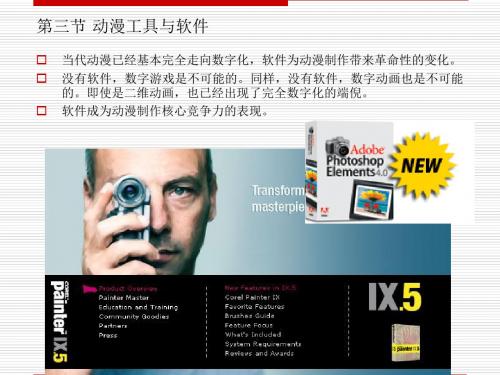
ANIMO
是英国开发的运行于SGI O2工作站和Windows NT平台上的二维卡通动画制作系 统,它是世界上最受欢迎、使用最广泛的系统,众所周知的动画片《埃及王子》 等都是应用animo的成功典例。它具有面向动画师设计的工作界面,扫描后的画稿 保持了艺术家原 始的线条,它的快速上色工具提供了自动上色和自动线条封闭功 能,并和颜色模型编辑器集成在一起提供了不受数目限制的颜色和调色板,一个颜 色模型可设置多个"色指定"。它具有多种特技效果处理包括灯光、阴影、照相机镜 头的推拉、 背景虚化、水波等并可与二维、三维和实拍镜头进行合成。 新版Animo6对使用性和功能方面进行了大量的更新和补充,进而提高了Animo用 户在从系统构造、扫描、处理和上色一直到合成和输出整个制作管线的使用效率。
LightWave
LightWave 3D是一款高性价比的三维动画制作软件,它的功能非常强大,是业界为数不多的几 款重量级三维动画软件之一。LightWave 3D从有趣的AMIGA开始,发展到今天的9.0版本,已 经成为一款功能非常强大的三维动画软件,支持WINDOWS,MAC OS 32位,64位。被广泛 应用在电影、电视、游戏、网页、广告、印刷、动画等各领域。它的操作简便,易学易用,在 生物建模和角色动画方面功能异常强大;基于光线跟踪、光能传递等技术的渲染模块,令它的 渲染品质几尽完美。它以其优异性能倍受影视特效制作公司和游戏开发商的青睐。当年火爆一 时的好莱坞大片《TITANIC》中细致逼真的船体模型、《RED PLANET》中的电影特效以及 《恐龙危机2》、《生化危机-代号维洛尼卡》等许多经典游戏均由LightWave 3D开发制作完 成。
Alias MotionBuilder
课题研究论文:论软件《RETAS》在动画教学中的应用价值

151759 学科教育论文论软件《RETAS》在动画教学中的应用价值一、RETAS的引入RETAS(Revolutionary Engineering Total Animation System)是日本CELSYS株式会社开发的一套应用于普通PC和苹果机的专业二维动画制作软件,可广泛应用于:电影、电视、游戏、光盘等多种领域。
从1993年RETAS1.0版的诞生到RETAS4.1版的升级,已经占领日本动漫市场的4/5以上,一些耳熟能详的日本动画名作如《机器猫》、《火影忍者》、《海贼王》等都是由它制作完成的。
在软件的销售业绩上,更是连续四年成为软件销售冠军。
不仅如此,RETAS还获得第48届日本电影电视技术协会优胜奖和Animation 杂志金奖的二维无纸数字动画制作系统,它实现了传统动画制作所有的强大功能和灵活性:绘画、线拍、扫描、描线、上色、制作摄影表、特效处理和拍摄合成。
二、教学中RETAS的应用RETAS由Stylos、TraceMan、PaintMan和CoreRETAS 四个模块组成,无纸动画和传统动画的制作流程在这款软件中都能轻松搞定。
Stylos是RETAS教学中的基础也是第一步,是专业动画师打造的无纸作画笔,它的使用相当于纸上作画。
本软件趋向针对色彩比较少的人物和自身运动物体使用,结合矢量线条的基础上配有修线稿等功能。
对于流程式动画工作室的提高效率尤为显著。
TraceMan是紧接着Stylos的第二步,用于对手绘原画进行扫描、提线等图像处理的软件。
学生将手绘原动画在TraceMan中扫描和提线,将纸质图像转化成数字线稿,它具有批处理功能,可以自动编号将扫描图像分别保存到指定文件夹中。
TraceMan还支持48bit高清扫描,并能将扫描后的图像通过描摹功能提取成连续而平滑的矢量化线条,自动生成矢量化文件。
不仅如此,软件能将纸张底纹和角色的轮廓线分在不同图层,并把高光线、阴影线等彩色线条与黑色轮廓线条分开,更加方便后期上色及修改。
flash和RETAS作比较哪个更好

flash和RETAS作比较哪个更好
首先2d和flash是完全不同的两个概念,至于你刚说的那些软件,ani是用来扫描上色的,toonz没用过,但是印象里是制作动画分镜头用的,retas
是一系列软件,最新版本为retas studios,是日本动画公司用来制作传统二维动画的,分4个部分,coreretas,paintman,stylos和traceman,分别的作用是合成输出,上色,作画修正还有扫描,事实上真正常用的二维制作软件你一件也没提到,那就是PS,painter,用于绘制背景,combustion,AE用于合成,PR用于剪辑输出。
下面我们给大家介绍一下flash和RETAS作比较吧!
RETAS PRO已占领了日本动画界80%以上的市场份额,雄踞近四年日本动画软件销售额之冠。
日本已有100家以上的动画制作公司使用了RETAS PRO,其中较为着名的有Toei,Sunrise,TokyoMovie(使用RETAS PRO制作了Lupin The 3rd鲁宾三世),TMS(使用RETAS PRO制作Spider-Man蜘蛛人);日本着名的动画学校--Yoyogi动画学校以及着名的游戏制作师Hudson, Konami也使用了RETAS PRO。
flash就是flash,不属于二维范畴。
虽然你完全问错了,但是我还是回答你,按二维动画制作流程。
第一,分镜头没有必要用软件制作,如果一定需要,word足够了。
第二,原画,动画是没有软件可以代替的,必须由手工完成,这也就是为。
日本二维动画制作软件CoreRETAS的使用介绍

CoreRETAS讲义菜单和控制面板列表浮动面板A.X-sheet窗口:设置动画定时,组合方式和特效.B.舞台窗口: 设置镜头(工作).C.Z视图设置pegbar的前后关系.D.渲染窗口显示渲染结果.E.CelBank输入并管理由 x-sheet 使用的图像文件.F.层设置控制层设置.File -- 文件:文件输入/输出命令New X-sheet... TemplateOpen...Open Scene Folder... 新建...模板打开...打开镜头文件夹...CloseSaveSave As...Save Template... RevertSave Image... 关闭保存另存为.. 保存模板还原保存图像Export...Batch Esport... 输出场景输出...RAM Preview ApplySetup...Export Movie... RAM预览使用设置输出影片Cleat CacheDDR Control...Setup... DDR设备->控制...->设置...Quit 退出Edit -- 编辑:编辑命令和参数设置Undo 撤消CutCopyPasteSelective Paste... Insert & Paste Clear 剪切拷贝粘贴选择粘贴... 插入&粘贴清除Select AllSelect Copied Range 全选选择拷贝排列Preferences... 设置...Sheet –律表(摄影表)...Parameter Settings... 参数设置...Cel Namber Auto Input... Cel Auto Arrange 单元格自动输入... 自动调整Frame Layer Pegbar CelBank Insert...Delete...图象层PegbarCelBank输入...删除... Insrt...Delete...Rename...Reset输入...删除...重命名...恢复Insrt...Delete...Rename...插入...删除重命名... Insrt...Delete...Rename...插入...删除...重命名...Sound ImportDelete 声音输入...删除Play Stop 播放停止Info... 信息Keyframe Set Continuous-KeyframeSet Noncontinuous-KeyframeSet Continuous-Keyframe (All)Set Noncontinuous-Keyframe (All)Unset 主要画面设置连续关键帧设置断续关键帧设置连续关键帧(全部)设置断续关键帧(全部)撤消设置Inbetween ApplyCurrent Parameter OnlySetup... 当中设置普通参数设置设置...Follow Setup... Random Input... Calculation... ReverseCenter Match 安装向导... 随机输入... 计算器..翻转中心匹配First FrameLast FrameJump To Frame... Current Frame 第一帧最后一帧跳到帧... 当前帧Collapse Sheet Expand SheetSheet Setting General...Camera Clipping…Information...Memo…In-Point... 律表设置一般,常规摄像机剪辑信息备注入点Stage –舞台Basic View ImageOutline Keyframes基本视图图像轮廓关键帧Position X,YPosition ZScaleRotationCenter位置 X,Y位置 Z比例旋转中点All Frames Frame Path Show Pegbar Show Grid 全部帧帧路径显示 Pegbar 显示网格Play Stop 播放停止Zoom In Zoom Out 放大缩小8/1 viwe 4/1 viwe 2/1 viwe 1/2 viwe 1/4 viwe 1/8 viwe 8/1 视图4/1 视图2/1 视图1/2 视图1/4 视图1/8 视图Render -- 渲染菜单Render Current Frame 渲染当前帧RGB View Alpha View RGB视图Alpha视图Zoom In Zoom Out Normal 放大缩小实际尺寸Capture To Clipbord Send To DDR... 捕获到剪贴板发送到 DDR(设备)...Rendering Setting... 渲染设置... Windows -- 窗口菜单Arrange Palettes ArrangeArrange To Default Positions 面板排列排列默认排列Save Current Positions 保存用户设置StageZ View Rendering Window 视图舞台 Z渲染WindowsCelBankLayer Setup层设置X-Sheet Untitled. X-Sheet律表无题Effects -- 特效菜单命令Add Effects 添加特效Add BlurCompositeDistortLightNoiseToneOther AlphaBlurFocusGauss BlurSoft Blur添加模糊合成扭曲光噪音色调其它Alpha模糊焦点高斯模糊柔和模糊Mask Replace 蒙板替换CornerPinDistortDistort 2Mirror扭曲扭曲2镜像BacklightBacklight 2BG LightDiffusionShadow背光背光2背景光扩散(漫射)投影Noise 噪音BrightnessComtrastHSV FilterInwertRGB FilterTint亮度对比色度/饱和度/纯度过滤器反转RGB过滤器色彩AlphaMosaicParaffinSmoothing透明镶嵌石蜡?平滑Delete Delete All 删除全部删除Setup... 设置...窗口和控制面板X-sheet 窗口: 用来设置动画时间,合成方式,坐标,等等. X-sheet在水平行上组织 cels (层) 和在垂直列上组织帧(帧)CoreRETAS 电影的各个组成部分都在 X-sheet 里协调安排,其中包括 cel 序号,位置,缩放比例,透明性,效果参数,等等.A.帧工作表水平行叫作 " 帧 ".B.当前的帧当前帧就是被高亮显示(以线框架方式),且能在舞台上被编辑, 当前帧和一输入选择的帧是不同.C.层工作表的一列称为一层,一层中图像是以降序排列,就好像“A”,“B”,“C“,. 在混合的层顺序中,左边的层在图像序列下,右边的在上.(除了镜头层.) 最多能创建 100 个单元层,命名默认 A 到 Z, 然后从 AA 到ZZ,依次类推.层类型如下:C-1.Cel层C-2.Sub-cel 层是 Cen 层的子层,子层主要用于组合各 cels . 左边的是" 下面的层 ", 和右边的是"上面的层".一除了Cel 序号,sub-cel 层不能含有参数, 因此" 输入参数选定菜单Input,Parameter Select Menu" 不被能使用.输入动画 cels.C-3.BG (背景) 层C-4.效果层C-5.镜头层(摄像机层)BG(Background) Layer 特效层附属到一 控制镜头.它不能包含. 仅仅名称不同,所有的函 cel 层或镜头层 "cell 序号或透明性 数作为另外的 cel 层是 同样的. 除了名称不同以 外,其功能和其它 层一样.C-6.声音层 Sound LayerD.当前层高亮显示,可立即被编辑E.关键帧区域 关键帧区域是显示能被编辑的关键帧区域能单独选定关键帧区域但必须在一个 Cel 中.F. Cel 一副图像被引入 x-sheet,同时由 Celbank 赋予它一 "Cel Number". 要删除一在 x-sheet 中的Cel,输入 "0" 作为 cel 序号即可.G.选择 一个在 x-sheet 被选择且高亮显示的区域,可多行或多列选择.多重的行或列能是选定的.你能输入一参数,使用 InBetween,拷贝或粘贴到一选定区.移动选择区域,请使用箭头键. 要学习怎么选择一选择区域,请参考 "Command & Tools" 中的 "Selection"部分.H. PegbarPegbar 被用来使层组合在一起.所有被组合到同一个 Pegbar 的层具有相同的位置,缩放比例,旋转和对中参数设定. 改变一个 pegbar 参数,所有连接在一起的各个 Pegbar 中的层将同步更改.H-1.镜头Pegbar 镜头 Pegbar 连接到是在创造一新建的 x-sheet 之上的照相机作为默认.当建立一个新 的 X-sheet 时,Camera Pegbar,被缺省的连接到 Camera.除名称外,所有的功能和其他的 pegbars 是相同的.为了避免和其他层相混淆,若无其它特别原因,连接只是从 Camera Layer 到 CameraH-2.当前 Pegbar Current Pegbar选定一 pegbar 即可编辑.使用在舞台窗口里的 "Pegbar/LayerSelect Button" 切换到当前 pegbar.H-3.Pegbar 参数 (包括镜头 Pegbar)PX 坐标PY 坐标PZ坐标PX方向缩放比PY方向缩放比P旋转角度P 中点X坐标P中点 Y坐标层参数Cel 序号(注意 1)X坐标Y坐标X方向缩放比Y方向缩放比旋转角度中点X坐标中点Y坐标透明性 (注意 1:镜头层不能包含 "Cel序号 " 或 " 透明性 ".)模糊移动. (注意 1:镜头层不能包含 "Cel序号 " 或 " 透明性 ".)X-sheetA.X-sheet 名称 (标题条)多个工作表能同时被打开,多少限制由您的内存决定.B.参数输入区域仅仅能输入数字(包括小数点).在输入数字以后,按数字键区 Enter 键非 Return 键.C.层标题条显示层名称.单击一层标题条切换此层为当前层.D.Cel 层切换 Cell Layer Switch 单击一 cel 层 (或 BG层) 切换到渲染的打开 / 关闭.E.Sub-cel 层切换单击打开或关闭 sub-cel 层 (上面的 Cel 和放低 Cel).F.特效层切换 Effect Layer Switch单击右边打开或关闭特效层.G.Pegbar 选定菜单用于连接一个层到一个 Pegbar.所有连接到同一 pegbar 的层共享如下参数:P X 坐标 P Y 坐标 P Z 坐标P X 轴缩放比例 P Y 轴缩放比例P 旋转角度 P 中心 X 坐标 P 中心 Y 坐标也就是说,如果 pegbar 移动了,所有的和它连接的层将随着改变.H.CelBank 选定菜单连接一层到选定的 CelBank.输入到这一层的 "Cel 序号 " 由所连接的 CelBank决定RETAS!PRO 版本 4 里,一个 CelBank 只能被一层所使用.如果多层用在同一 cel,它不得不输入到多重的 celbanks 中.在 RETAS!PRO 允许多重的层共享同一 celbankH-1.空 CelBank 空的 celbank 不能包含任何图像.和一空 celbank 连接的层将不在舞台上显示,也不被渲染,即使输入了 cel 序号.I.输入参数选择菜单详情请见每一个插件过滤指南.J.同步按钮当按钮是开状态且如果一层 " 输入参数选定菜单(Input Parameter Select Menu" 已改变, 所有其它层将相应改变..[同步关闭] [同步上]由于镜头层没有 "Cel 序号 " 或 " 透明性 ", 因此它就不能以这 2 种方式和另外的层执行同步.特效层不能执行同步.K.前一个值的显示区域如果同样的值出现在随后的 cel,那么 x-sheet 以一 "-" 符号显示它. 前一个值的显示区域在 x-sheet 第一可见的 cel 上面显示其 cel 序号.L. Marker Display Area显示一符号符号好比书签是用于指定,一帧最多能使用 10 符号.详情请见 "commands&tools" 里的 "Markers" .M.帧序号显示区域显示一帧序号."当前帧"在舞台上高亮显示且可被编辑可选的显示类型共 4 种,如下:"Seconds+Frames","Feet","Frame Number"和"Page & Frame Number".N.声音层输入声音数据.O.声音层切换单击打开声音层. 再次单击关闭. 声音层显示一输入声音的波形.P.关键帧区域显示关键帧.它必须要和数据 cels一起选定.Q.工作表区域以行.列的形式显示输入数据.R. Dat a Cel "Data Cel" 既是一单个的数据输入方框.S.信息区域显示 x-sheet 信息.S-1.当前帧信息 : 示例:20/90 帧显示当前的帧是总长 90 帧的第 20 帧.S-2.单位信息 : 示例:单位:象素在 x-sheet 显示出当前的参数单位是"象素.舞台窗口舞台窗口就是在那里执行当前帧或镜头的组合,定位和缩放比例改变的位置. 垂直线和水平线的相交处就是舞台的定位点.A.Pegbar/Layer 切换 Tab单击选定 "Pegbar" 或 "Layer" 来编辑.RETAS!PRO 版本 5 使用单词 "Pegbar" 来容易的组织层 (cels).总是选择 "Pegbar" 来设置镜头工作方式除非有特定原因而不用." 层 " 当您想要改变一层的位置而不依赖其 Pegbar 时,用来设置它的偏移量.除非偏移量特别要求,一般不要使用"层"标签.B.Pegbar/Layer 选定按钮单击"Pegbar/Layer 切换标签 " 切换到 "Pegbar" 或 "Layer" 模式.单击按钮,一弹出菜单出现.选择一层.如果名称加粗, 那么这层连接到是当前的 pegbar.C.颜色选定盒 (仅仅"Pegbar") 这选定盒改变和之相连的当前 pegbar 线框架的颜色. 单击颜色选定方框然后从颜色调色板选择一颜色.D.设置模式选定按钮. 选择一种模式,用鼠标更改其设置.D-1.位置设定设置 pegbar 或层的位置.D-2.缩放比例设定到设置 pegbar或层缩放比例.D-3.旋转角度到设置 pegbar或层旋转角度.D-4.中点设定设置 pegbar或层中心点." 中心 " 是 pegbar 或层的 " 旋转角度 " 和 " 缩放比例 " 中点.D-5.缩放工具缩放舞台视图.单击你想要放大的地方. 按住 Alt/Opt 键缩小.E.关键帧设定按钮E-1.Continuous-Keyframe 设定按钮当一帧的数据输入域高亮显示,单击这按钮设置它为一"Continuous-Keyframe".如果在这一"Continuous-Keyframe"前后有另外的关键帧,它将在 InBetween 上成为"中心点".详见"Commands & Tools" 里的"Keyframe Settings".E-2.Noncontinuous-Keyframe 设定按钮当一帧的数据输入区域是高亮显示,单击按钮设置它为"Noncontinuous-Keyframe".既使在这帧前后有其它的关键帧"它仍然有和它的"起始点"和"结束点"相关的InBetween.即,如果有一 Noncontinuous-Keyframe 在别的关键帧的中间,它将中断 InBetween 连续性.在它前后的其它关键帧将有独立的 inbetweens.详见"Commands & Tools"里的"Keyframe Settings".E-3.关键帧复位按钮将一当前的关键帧复位到初始状态帧.E-4.关于关键帧Set/Unset 单击将设置 (或重新设置)关键帧的 X 和 Y 的值.Shift 加单击将仅仅设置(或重新设置)关键帧的当前方式.即:仅仅设置关键帧的 X 值 ,用 Shift 加单击.F.自动 InBetween方式按钮如果这按钮是打开状态,舞台将处在 "Auto InBetween 模式"详见"Commands &Tools"里的 "Auto InBetween" .G.显示模式选定按钮G-1.基本视图当处于选定状态时,当前帧在舞台上以有色线框架显示,再无其它的信息显示.G-2.图像当处于打开状态时,所有的层图像将显示在舞台上.注意:在工作表嵌套模式时,嵌套的工作表不显示任何图像.G-3.轮廓当处于打开状态时,字符在舞台上以轮廓模式显示.注意:G-1 到 G-3 的显示模式不能同时被打开.G-4. All Keyframes->PositionX,Y ->PositionZ ->Scale ->Rotation ->Center当处于打开状态时,当前的 pegbar/layer 中的所有关键帧都显示在舞台上.G-5.所有帧当处于打开状态时,当前的 pegbar/layer 中所有的帧都在舞台上显示.注意:G-4 和 G-5 在舞台上不能同时处于打开状态.G-6.帧路径当处于打开状态时,当前的 pegbar/layer 的路径显示在舞台上.帧路径描述当前的 pegbar/layer 的中心点路径.G-7.显示Pegbar当处于打开状态时,当前显示在舞台上的 pegbar/layer 的标签指示其顶底方向.H.数据输入区域在这些输入域能以数值方式输入当前的pegbar或层的坐标X,Y,Z,缩放比例X,Y旋转角度和中心点参数.单击一输入域高亮显示它,输入值,回车即可.按Tab键移动到下一个输入域.Shift-Tab返回到上一输入域.输入域左边是关键帧输入域.关帧输入域是不能直接选定的.选择一关键帧点击它右边的数据输入域,然后使用关键帧设置按钮.I.帧控制面板控制当前帧.当前帧的帧序号显示在这里.。
②用RETAS制作动画吧(主要内容翻译自官方教程)

RETAS STUDIO讲座-作画・彩色・摄影部分第2回更好地利用文件浏览器(1)指定应用文件浏览器的文件夹文件浏览器在RETAS STUDIO中起着非常重要的作用。
制作一部动画通常需要准备大量的作画用纸,因此作画用纸的浏览自不必说,它们的顺序也是重要因素。
文件浏览器通过容易识别的缩略图方式确认作画用纸并通过场景文件夹的操作使动画制作能顺利进行。
编辑浏览器文件夹利用[编辑浏览器文件夹]功能,可以将选中的文件夹[追加]到浏览器文件夹。
已经加载的文件夹如果不想再用文件浏览器操作可以点击[删除]取消加载。
(2)追加作画用纸利用[文件浏览器]最大的优点是能够建立和编辑「场景文件夹」,据此浏览作画内容并进行操作。
此外,在作画过程中利用[文件浏览器]能让作画过程更加便利地进行。
制作动画是按照「布局(Layout)」→「原画」→「中间画」的顺序进行的。
当然这是以动作作品的前置作业(从企画到方案、设计图)到位为前提的。
但上面的流程说到底是一个团队制作动画作品的时候才会采用的,个人形式制作可以随便点。
既然这里重点讲基本操作,那么一些无关紧要的话我就省略了。
在这里就拿头发飘动动画为例。
先画了四帧,观看下效果:/v_show/id_XMjY3NTYzOTMy.html第一张不去管它,是一开始打草稿的。
动画是第2-5单元。
观察到光是4张画还不能让头发飘动显得自然。
所以还需要在它们中间插入帧(中割)。
那么就需要在第1张和第2张画之间新建作画用纸。
首先按住[SHIFT]键把第3-5单元选中(或者[CTRL]键一张张选也可以)。
然后按住鼠标左键不放把这几单元往右拖移两单元长度。
会发现第2张和第3张之间出现黑色空隙,便可以新建作画用纸了。
这里需要注意的是新建的作画用纸编号是在前一张的基础上顺序下接的,而被移动的几张画仍然是原来的编号,这样它们的编号不就重复了么?下面的步骤会告诉你如何修改编号。
首先要选中需要修改编号的单元,然后点击文件浏览器中的[显示菜单](上图红圈所示处)在弹出的选项中选择[重新编号层]另外,修改编号还有更快的方法就是选中单元后直接在它的编号上双击,输入数字后回车即可。
RETAS教学

RETAS教学发布时间:2005-10-25RTEAS是日本Celsys株式会社开发的一套应用于普通PC和苹果机的专业二维动画制作系统,全称为Revolutionary Engineering Total Animation System。
它的出现,迅速填补了PC 机和苹果机上没有专业二维动画制作系统的空白。
RETAS PRO可广泛应用于:电影、电视、游戏、光盘等多种领域。
作者:希罗RETAS PRO的安装先再大至介绍一下RTEAS吧。
他是日本Celsys株式会社开发的一套应用于普通PC和苹果机的专业二维动画制作系统,全称为Revolutionary Engineering Total Animation System。
它主要由四大部分组成:TraceMan--通过扫描仪扫描大量动画入计算机,并进行扫线处理PaintMan--高质量的上色软件,使得大批量上色更加简单和快速 CoreRETAS和RendDog--使用全新的数学化工具,实现了传统动画摄影能表现的所有特性,并且有极高的自由表现力,并且,可使用多种文件格式和图形分辨率输出CoreRETAS中合成的每一场景QuickChecker 1.0--灵活的线拍软件,(在新版中QuickChecker可能没有,不同的D版吧)确保最高质量的动画。
它的出现,迅速填补了PC 机和苹果机上没有专业二维动画制作系统的空白。
从1993年10月RETAS 1.0版在日本问世以来,直至现在RETAS 5.2 Window 95,98 & NT、Mac版的制作成功,RETAS PRO已占领了日本动画界80%以上的市场份额,雄踞近四年日本动画软件销售额之冠。
日本已有100家以上的动画制作公司使用了RETAS PRO,其中较为著名的有Toei,Sunrise,TokyoMovie(使用RETAS PRO制作了“Lupin The 3rd鲁宾三世”),TMS(使用RETAS PRO制作Spider-Man蜘蛛人”);日本著名的动画学校--Yoyogi动画学校以及著名的游戏制作师Hudson, Konami也使用了RETAS PRO。
Retas使用指南

Retas使用指南童星雨一、Retas使用指南概述在传统的纸上作业中,一个二维动画制作团队会有一个相对稳定的生产制作流程和在实际操作中的统一规范。
Retas的出现,虽然将传统的制作方式实现了无纸化,但是它并没有将传统二维动画制作流程的方式打破,而是继承了传统的制作流程。
使用Retas系列软件,需要掌握二维动画的制作流程和使用软件的正确方法。
因此,笔者将以二维动画生产制作的规范流程和对软件应用的具体说明两条线索作为主线,对Retas 的使用进行说明。
该《使用指南》侧重于指导原动画部在制作流程上的衔接,主要是从动画到上色,从上色到后期之间应该如何进行衔接给予指示。
二、Retas作画软件Stylos使用指南1.认识Stylos操作界面打开蓝色图标Stylos,Stylos的意思是自来水笔、钢笔的意思,是Retas的作画工具,设计稿、原画、动画都是在这里面画的,有时候背景线稿也用它来画。
初次使用Retas作画工具Stylos应该打开它的常用窗口(如下图)。
[调板工具]主要是用来绘制和修改画面上的具体内容的。
它的线连接、线平滑、修正线宽、线抓四种工具可对线条质量进行优化。
[调板工具选项]是针对已选中的某一个调板工具进行参数设置。
[图层调板]显示的是单张画面的整体属性。
这也是在流程衔接上容易出现错误的地方。
是因为在作画的时候在这里打开了不同属性的图层,但是在导出时一般只导出矢量作画图层。
[透写台调板]相当于传统流程中的拷贝台。
[文件预览器调板]可预览设计稿(布局)、原画、动画、背景线稿。
[批处理调板]可单张或批量的对整体线条执行加粗或减细。
[文件浏览器]可浏览镜头存放位置和一个镜头里的所有文件,还可以执行导出命令。
[完稿导出]和[文件→导出→正稿]的操作是一样的。
(Ctrl+E)[状态栏]显示该软件的英文名称RETAS STUDIO Stylos。
2.更改Stylos初始设置(1)画布的设置下面介绍一种比例为16:9,尺寸为1920*1080pixel(像素)的画布设置方法。
- 1、下载文档前请自行甄别文档内容的完整性,平台不提供额外的编辑、内容补充、找答案等附加服务。
- 2、"仅部分预览"的文档,不可在线预览部分如存在完整性等问题,可反馈申请退款(可完整预览的文档不适用该条件!)。
- 3、如文档侵犯您的权益,请联系客服反馈,我们会尽快为您处理(人工客服工作时间:9:00-18:30)。
CoreRETAS讲义菜单和控制面板列表浮动面板A.X-sheet窗口:设置动画定时,组合方式和特效.B.舞台窗口 : 设置镜头(工作).C.Z视图设置pegbar的前后关系.D.渲染窗口显示渲染结果.E.CelBank输入并管理由 x-sheet 使用的图像文件.F.层设置控制层设置.菜单条命令...窗口和控制面板X-sheet 窗口: 用来设置动画时间,合成方式,坐标,等等. X-sheet在水平行上组织 cels (层) 和在垂直列上组织帧(帧)CoreRETAS 电影的各个组成部分都在 X-sheet 里协调安排,其中包括 cel 序号,位置,缩放比例,透明性,效果参数,等等.A.帧工作表水平行叫作 " 帧 ".B.当前的帧当前帧就是被高亮显示(以线框架方式),且能在舞台上被编辑, 当前帧与一输入选择的帧是不同.C.层工作表的一列称为一层,一层中图像是以降序排列,就好像“A”,“B”,“C“,. 在混合的层顺序中,左边的层在图像序列下,右边的在上.(除了镜头层.) 最多能创建 100 个单元层,命名默认 A 到 Z, 然后从 AA 到ZZ,依次类推.层类型如下:C-1.Cel层C-2.Sub-cel 层是 Cen 层的子层,子层主要用于组合各 cels . 左边的是" 下面的层 ", 和右边的是"上面的层".一除了Cel 序号,sub-cel 层不能含有参数, 因此" 输入参数选定菜单Input,Parameter Select Menu" 不被能使用.输入动画 cels.C-3.BG (背景) 层 C-4.效果层 C-5.镜头层(摄像机层)BG(Background) Layer 特效层附属到一 控制镜头.它不能包含. 仅仅名称不同,所有的函 cel 层或镜头层 "cell 序号或透明性 数作为另外的 cel 层是 同样的. 除了名称不同以 外,其功能与其它 层一样.C-6.声音层 Sound LayerD.当前层高亮显示,可立即被编辑E.关键帧区域 关键帧区域是显示能被编辑的关键帧区域能单独选定关键帧区域但必须在一个 Cel 中.F. Cel一副图像被引入 x-sheet,同时由 Celbank 赋予它一 "Cel Number". 要删除一在 x-sheet 中的Cel,输入 "0" 作为 cel 序号即可.G.选择一个在 x-sheet 被选择且高亮显示的区域,可多行或多列选择.多重的行或列能是选定的.你能输入一参数,应用 InBetween,拷贝或粘贴到一选定区.移动选择区域,请使用箭头键. 要学习怎么选择一选择区域,请参考 "Command & Tools" 中的 "Selection"部分.H. Pegbar Pegbar 被用来使层组合在一起.所有被组合到同一个 Pegbar 的层具有相同的位置,缩放比例,旋转和对中参数设定. 改变一个 pegbar 参数,所有连接在一起的各个 Pegbar 中的层将同步更改.H-1.镜头Pegbar 镜头 Pegbar连接到是在创造一新建的 x-sheet 之上的照相机作为默认.当建立一个新的 X-sheet 时,Camera Pegbar,被缺省的连接到Camera.除名称外,所有的功能与其他的 pegbars是相同的.为了避免与其他层相混淆,若无其它特别原因,连接只是从 Camera Layer到 CameraH-2.当前 Pegbar Current Pegbar选定一 pegbar 即可编辑.使用在舞台窗口里的 "Pegbar/LayerSelect Button" 切换到当前 pegbar.H-3.Pegbar 参数 (包括镜头 Pegbar)PX 坐标PY 坐标PZ坐标PX方向缩放比PY方向缩放比P旋转角度P 中点X坐标P中点 Y坐标层参数Cel 序号(注意 1)X坐标Y坐标X方向缩放比Y方向缩放比旋转角度中点X坐标中点Y坐标透明性 (注意 1:镜头层不能包含 "Cel序号 " 或 " 透明性 ".)模糊移动. (注意 1:镜头层不能包含 "Cel序号 " 或 " 透明性 ".)X-sheetA.X-sheet 名称 (标题条)多个工作表能同时被打开,多少限制由您的内存决定.B.参数输入区域仅仅能输入数字(包括小数点).在输入数字以后,按数字键区 Enter 键非 Return 键.C.层标题条显示层名称.单击一层标题条切换此层为当前层.D.Cel 层切换 Cell Layer Switch 单击一 cel 层 (或 BG层) 切换到渲染的打开 / 关闭.E.Sub-cel 层切换单击打开或关闭 sub-cel 层 (上面的 Cel 和放低 Cel).F.特效层切换 Effect Layer Switch单击右边打开或关闭特效层.G.Pegbar 选定菜单用于连接一个层到一个 Pegbar.所有连接到同一 pegbar 的层共享如下参数:P X 坐标 P Y 坐标 P Z 坐标P X 轴缩放比例 P Y 轴缩放比例P 旋转角度 P 中心 X 坐标 P 中心 Y 坐标也就是说,如果 pegbar 移动了,所有的与它连接的层将随着改变.H.CelBank 选定菜单连接一层到选定的 CelBank.输入到这一层的 "Cel 序号 " 由所连接的 CelBank决定RETAS!PRO 版本 4 里,一个 CelBank 只能被一层所使用.如果多层用在同一 cel,它不得不输入到多重的 celbanks 中.在 RETAS!PRO 允许多重的层共享同一 celbankH-1.空 CelBank 空的 celbank 不能包含任何图像.与一空 celbank 连接的层将不在舞台上显示,也不被渲染,即使输入了 cel 序号.I.输入参数选择菜单详情请见每一个插件过滤指南.J.同步按钮当按钮是开状态且如果一层 " 输入参数选定菜单(Input Parameter Select Menu" 已改变, 所有其它层将相应改变..[同步关闭] [同步上]由于镜头层没有 "Cel 序号 " 或 " 透明性 ", 因此它就不能以这 2 种方式与另外的层执行同步.特效层不能执行同步.K.前一个值的显示区域如果同样的值出现在随后的 cel,那么 x-sheet 以一 "-" 符号显示它. 前一个值的显示区域在 x-sheet 第一可见的 cel 上面显示其 cel 序号.L. Marker Display Area显示一符号符号好比书签是用于指定,一帧最多能使用 10 符号.详情请见 "commands&tools" 里的 "Markers" .M.帧序号显示区域显示一帧序号."当前帧"在舞台上高亮显示且可被编辑可选的显示类型共 4 种,如下:"Seconds+Frames","Feet","Frame Number"和"Page & Frame Number".N.声音层输入声音数据.O.声音层切换单击打开声音层. 再次单击关闭. 声音层显示一输入声音的波形.P.关键帧区域显示关键帧.它必须要和数据 cels一起选定.Q.工作表区域以行.列的形式显示输入数据.R. Dat a Cel "Data Cel" 既是一单个的数据输入方框.S.信息区域显示 x-sheet 信息.S-1.当前帧信息 : 示例:20/90 帧显示当前的帧是总长 90 帧的第 20 帧.S-2.单位信息 : 示例:单位:象素在 x-sheet 显示出当前的参数单位是"象素.舞台窗口舞台窗口就是在那里执行当前帧或镜头的组合,定位和缩放比例改变的位置. 垂直线和水平线的相交处就是舞台的定位点.A.Pegbar/Layer 切换 Tab单击选定 "Pegbar" 或 "Layer" 来编辑.RETAS!PRO 版本 5 使用单词 "Pegbar" 来容易的组织层 (cels).总是选择 "Pegbar" 来设置镜头工作方式除非有特定原因而不用." 层 " 当您想要改变一层的位置而不依赖其 Pegbar 时,用来设置它的偏移量.除非偏移量特别要求,一般不要使用"层"标签.B.Pegbar/Layer 选定按钮单击"Pegbar/Layer 切换标签 " 切换到 "Pegbar" 或 "Layer" 模式.单击按钮,一弹出菜单出现.选择一层.如果名称加粗, 那么这层连接到是当前的 pegbar.C.颜色选定盒 (仅仅"Pegbar") 这选定盒改变与之相连的当前 pegbar 线框架的颜色. 单击颜色选定方框然后从颜色调色板选择一颜色.D.设置模式选定按钮. 选择一种模式,用鼠标更改其设置.D-1.位置设定设置 pegbar 或层的位置.D-2.缩放比例设定到设置 pegbar或层缩放比例.D-3.旋转角度到设置 pegbar或层旋转角度.D-4.中点设定设置 pegbar或层中心点." 中心 " 是 pegbar 或层的 " 旋转角度 " 和 " 缩放比例 " 中点.D-5.缩放工具缩放舞台视图.单击你想要放大的地方. 按住 Alt/Opt 键缩小.E.关键帧设定按钮E-1.Continuous-Keyframe 设定按钮当一帧的数据输入域高亮显示,单击这按钮设置它为一"Continuous-Keyframe".如果在这一"Continuous-Keyframe"前后有另外的关键帧,它将在 InBetween 上成为"中心点".详见"Commands & Tools" 里的"Keyframe Settings".E-2.Noncontinuous-Keyframe 设定按钮当一帧的数据输入区域是高亮显示,单击按钮设置它为"Noncontinuous-Keyframe".既使在这帧前后有其它的关键帧"它仍然有与它的"起始点"和"结束点"相关的InBetween.即,如果有一 Noncontinuous-Keyframe 在别的关键帧的中间,它将中断 InBetween 连续性.在它前后的其它关键帧将有独立的 inbetweens.详见"Commands & Tools"里的"Keyframe Settings".E-3.关键帧复位按钮将一当前的关键帧复位到初始状态帧.E-4.关于关键帧Set/Unset 单击将设置 (或重新设置)关键帧的 X 和 Y 的值.Shift 加单击将仅仅设置(或重新设置)关键帧的当前方式.即:仅仅设置关键帧的 X 值 ,用 Shift 加单击.F.自动 InBetween方式按钮如果这按钮是打开状态,舞台将处在 "Auto InBetween 模式"详见"Commands &Tools"里的 "Auto InBetween" .G.显示模式选定按钮G-1.基本视图当处于选定状态时,当前帧在舞台上以有色线框架显示,再无其它的信息显示.G-2.图像当处于打开状态时,所有的层图像将显示在舞台上.注意:在工作表嵌套模式时,嵌套的工作表不显示任何图像.G-3.轮廓当处于打开状态时,字符在舞台上以轮廓模式显示.注意:G-1 到 G-3 的显示模式不能同时被打开.G-4. All Keyframes->PositionX,Y ->PositionZ ->Scale ->Rotation ->Center当处于打开状态时,当前的 pegbar/layer 中的所有关键帧都显示在舞台上.G-5.所有帧当处于打开状态时,当前的 pegbar/layer 中所有的帧都在舞台上显示.注意:G-4 和 G-5 在舞台上不能同时处于打开状态.G-6.帧路径当处于打开状态时,当前的 pegbar/layer 的路径显示在舞台上.帧路径描述当前的 pegbar/layer 的中心点路径.G-7.显示Pegbar当处于打开状态时,当前显示在舞台上的 pegbar/layer 的标签指示其顶底方向.H.数据输入区域在这些输入域能以数值方式输入当前的pegbar或层的坐标X,Y,Z,缩放比例X,Y旋转角度和中心点参数.单击一输入域高亮显示它,输入值,回车即可.按Tab键移动到下一个输入域.Shift-Tab返回到上一输入域.输入域左边是关键帧输入域.关帧输入域是不能直接选定的.选择一关键帧点击它右边的数据输入域,然后使用关键帧设置按钮.I.帧控制面板控制当前帧.当前帧的帧序号显示在这里.。
